Win10系统如何清除睡眠密码?
Windows 10是美国微软公司研发的跨平台及设备应用的操作系统。是微软发布的最后一个独立Windows版本。Windows 10共有7个发行版本,分别面向不同用户和设备。2014年10月1日,微软在旧金山召开新品发布会,对外展示了新一代Windows操作系统,将它命名为“Windows 10”,新系统的名称跳过了这个数字“9”。截止至2018年3月7日,Windows 10正式版已更新至秋季创意者10.0.16299.309版本,预览版已更新至春季创意者10.0.17120版本
为了私密和安全,我们在使用计算机的过程中,往往设置了很多这样那样的密码,比如计算机睡眠密码。很多用户设置了密码之后,又想取消,那么究
竟怎么取消呢?下面Win10系统之家的小编就为大家介绍一下具体方法。
01.使用组合快捷键“WIn+I”打开“设置界面”,选择第一个大项“系统”,如图所示。

02.在打开的“系统”设置界面,我们在左侧选择“电源和睡眠”选项,然后选择右下角“其他电源设置”选项,如图所示。
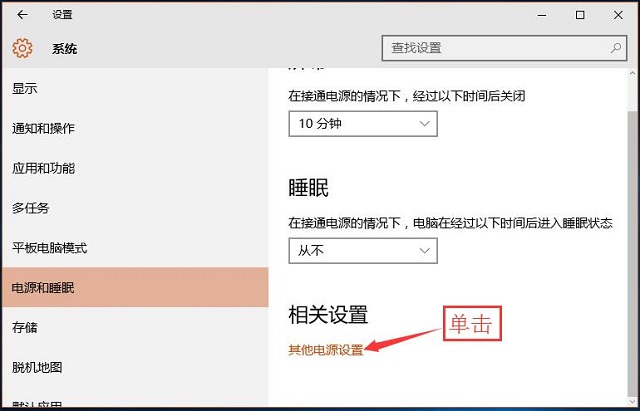
03.进入“电源选项”界面,我们选左上角的“唤醒时需要密码”超链接,如图所示。
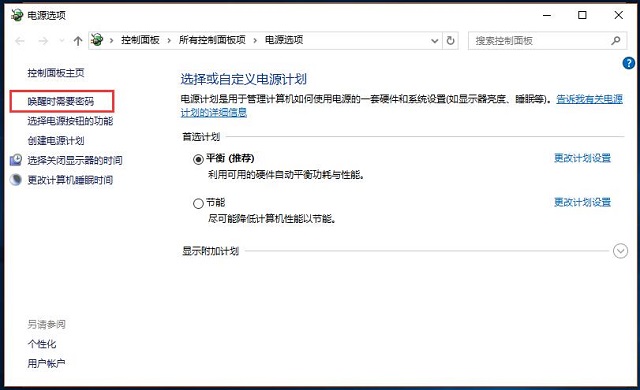
04.在打开的“系统设置”界面,我们选择“更改当前不可用的设置”超链接,如图所示。
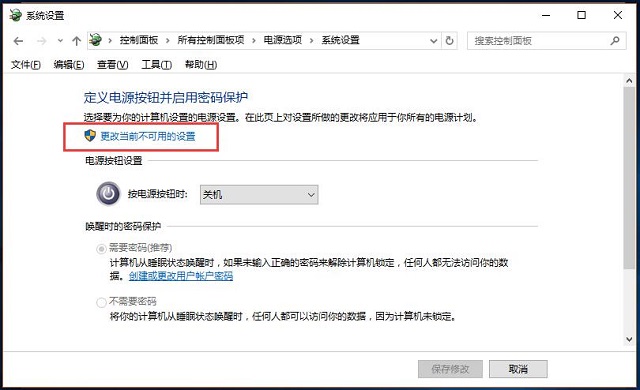
05.在新开的界面中,我们选择“不需要密码”选项,并点击“保存修改”,如图所示。
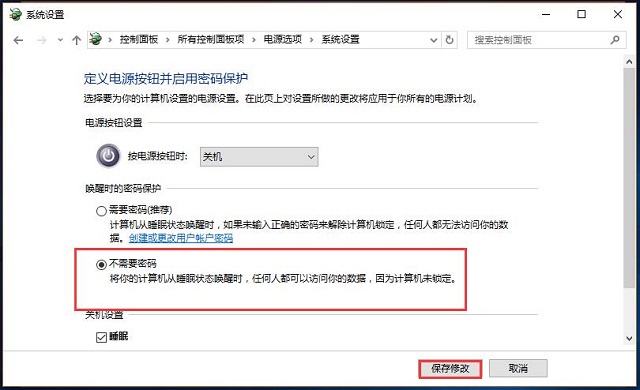
Windows 10系统成为了智能手机、PC、平板、Xbox One、物联网和其他各种办公设备的心脏,使设备之间提供无缝的操作体验。